Az Apple időnként firmware-frissítéseket ad ki AirPodjaihoz és AirPods Pro vezeték nélküli fejhallgatók, amelyek teljesítményjavításokat, funkciójavításokat és hibajavításokat tartalmazhatnak.
Ha valamilyen problémája van az AirPods vagy az AirPods Pro készülékkel, vagy csak azt szeretné, hogy azok naprakészek legyenek a legújabb szoftverrel, akkor kövesse az alábbi lépéseket.
miért van zárolva az Apple ID-m

Az AirPods vagy az AirPods Pro frissítése
- Helyezze be az AirPod-okat a tokjukba, ha még nincs.
- Csatlakoztassa az AirPods töltőtokot egy áramforráshoz a mellékelt Lightning-USB-kábellel, vagy ha van vezeték nélküli töltőtokja vagy AirPods Pro, helyezze egy Qi-kompatibilis vezeték nélküli töltőszőnyegre.
- Mozdítsd meg a iPhone vagy iPad hogy az AirPods párosításra került-e a töltőtok közelében, és győződjön meg arról, hogy az iOS-eszköz rendelkezik internetkapcsolattal.
És ez minden. Rövid idő elteltével a rendelkezésre álló szoftverfrissítések automatikusan letöltésre és telepítésre kerülnek. Ha problémába ütközik az AirPods frissítése során, győződjön meg arról, hogy a töltőtok teljesen fel van töltve. Megpróbálhatja az AirPods alaphelyzetbe állítását is.
Ellenőrizze az AirPods firmware verzióját
A telepített firmware verziójának ellenőrzéséhez kövesse az alábbi lépéseket:
- Indítsa el a Beállítások alkalmazást iOS-eszközén.
- Koppintson a Tábornok .
- Koppintson a Ról ről .
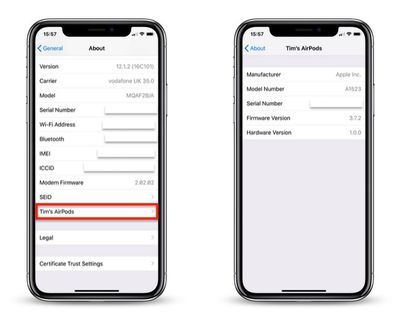
- Koppintson a AirPods .
- Ellenőrizze a mellette látható számokat Firmware verzió .
Az AirPods firmware-frissítései nem túl gyakran jelennek meg, ezért ne lepődj meg, ha a verzió egy ideig változatlan marad.
Kapcsolódó körképek: AirPods 3 , AirPods Pro Vevői útmutató: AirPods (Vásárolja meg most) , AirPods Pro (semleges) Kapcsolódó fórum: AirPods
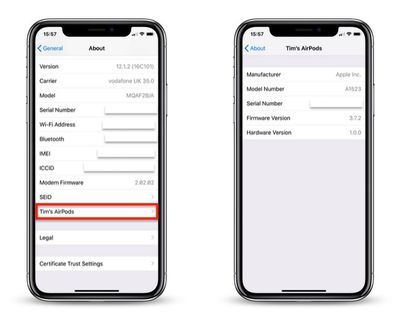
Népszerű Bejegyzések